JDK安裝以及AndroidStudio安裝
最近組長讓我們弄個Android開發環境文件 ,順便記錄下,下次方便用:
1、環境搭建
1.1、JDK安裝
Jdk下載地址:https://pan.baidu.com/s/1veyle2KMUeARXnJB5oi6_Q
接下來的工作就是安裝提示一步一步走。設定環境變數步驟如下:
- 我的電腦->屬性->高階->環境變數->系統變數中新增以下環境變數:
- 在彈出的“環境變數”視窗中,點選下方的“新建”按鈕,在彈出的“新建系統變數”視窗中,新建一個名為“JAVA_HOME”的環境變數,變數值為Java的安裝路徑,本人為:E:\project\android\Java\jdk1.8.0_181(你安裝JDK的目錄)
- 設定Path環境變數,該變數已經存在,所以在列表中選擇Path,點選下方的“編輯”按鈕,在彈出的視窗中新增如下資訊:%JAVA_HOME%\bin;%JAVA_HOME%\jre\bin,然後點選“確認”按鈕即可
- 在彈出的“環境變數”視窗中,點選下方的“新建”按鈕,在彈出的“新建系統變數”視窗中,新建一個名為“CLASSPATH”的環境變數,變數值為.;%JAVA_HOME%\lib\tools.jar;%JAVA_HOME%\lib\dt.jar;
安裝完檢查JDK是否安裝成功。開啟cmd視窗,輸入java –version 檢視JDK的版本資訊。出現類似下面的畫面表示安裝成功了:

1.2、AndroidStudio安裝
AndroidStudio軟體下載地址:https://pan.baidu.com/s/129EkTpvfenKOOfew5LwXgw
安裝步驟如下:
1.下載好安裝包,點選安裝,依次出現下列介面:



在這裡自己選擇程式安裝路徑

進度完成後,點選 Next


Android studio程式安裝完畢,但是還需要繼續對其進行配置;勾選Start Android Studio,然後點選finish啟動AS,出現下圖
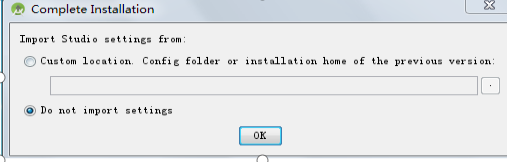
首次安裝的情況下,選擇不匯入之前版本的配置即選擇第二項,然後點選ok,在啟動的時候會彈出下圖

點選cancel,然後進入到了AS的安裝嚮導介面

點選next進入UI介面主題選擇介面,可以選擇自己喜歡的風格,這裡選擇Darcula風格


這裡需要指定SDK的本地路徑,如果之前電腦中已經存在SDK,可以指定該路徑,後續就可以不用下載SDK;我這裡演示本地沒有安裝過SDK的場景,這裡暫時可以指定一個後續將儲存SDK的路徑;

點選Finish後,開始自動下載SDK(必須聯網)
下載完成SDK後,點選Finish進入AS的歡迎介面

3、配置AS第一次執行環境,並且能成功編譯執行一個APP,以helloworld為例。
點選上圖中的Start a new Android Studio project新建一個工程,進入下面的介面,按照提示,一步步點選next即可

到此,一個工程建立完成,第一次建立的工程會發現卡在下面的啟動介面

第一次建立工程卡在該介面的時候,是因為在從網上下載gradle構建工具,由於從國外站點下載,網速很慢,這裡點選取消關閉該介面,採用手動配置gradle;
首先找到.gradle資料夾的路徑,一般是在使用者賬號資料夾下,比如我這裡是C:\Users\Administrator\.gradle\wrapper\dists
會發現該資料夾下生成了下圖中的檔案

這裡的gradle-4.1,指的是版本,它會根據你的AS版本自動生成,此時我們可以去網上下載一個gradle-4.1-all.zip壓縮包放在這個位置,開啟Androidstudio會自動解壓;
gradle-4.1下載地址:https://pan.baidu.com/s/12MNaKQVn49g9VlhrdqopsQ

至此,Android Studio的安裝以及開發環境就配置好了。
